В этом и нескольких следующих уроках я расскажу подробную технологию изготовления трехмерных моделей кабин для MS TrainSimulator.
Для начала стоит определиться с используемым инструментарием. Помимо собственно самой игры, установленной на Вашем компьютере, также потребуются:
В последнем пункте я настойчиво рекомендую пользоваться стандартным Блокнотом, а не прибегать к помощи поставляемого вместе с игрой редактора кабин, так как последний не позволяет реализовать многие функциональные особенности кабин.
Безусловно, собравшись делать модель любой кабины её автор обязан в достаточно хорошей степени владеть всеми вышеперечисленными программами, а также понимать принципы работы модели кабины в игре и знать синтаксис .CVF-файлов.
Итак, приступим. Весь процесс изготовления кабины я покажу на примере создания кабины к российскому магистральному грузовому электровозу постоянного тока ВЛ10.
Запускаем 3D редактор. Предварительно желательно убедиться, что в настройках единиц измерения выставлена метрическая система. Это значительно упростит вычисление размеров и относительного положения деталей в модели.
В качестве чертежей и основного материала для модели кабины ВЛ10 я взял публикацию из журнала "Моделист-Конструктор" №7 за 1987 год опубликованную на моем сайте.
Измеряем по чертежу размеры корпуса кабины, у меня получилось 3 м - ширина, 1.8 м - глубина и 2.4 м - высота. Выбираем на панели "Objects" прямоугольник и в режиме ручного ввода задаем его размеры. Перед нажатием кнопки "Create" необходимо убедиться, что установлен флажок "Generate Mapping Coords.". Для удобства дальнейшего редактирования назовем наш кузов - "Cab-Kuzov".
В режиме редактирования необходимо задать разбиение сторон прямоугольника на сегменты. В нашем случае это 9 сегментов по длине, 10 по ширине и 5 по высоте. Такое разбиение необходимо для вырезания окон впоследствии. Чтобы правильно вычислить нужную цифру сегментов разбиения достаточно пользоваться простым правилом - для оформления одного окна с закругленными окнами требуется поле 3х3 полигона, добавьте к этому еще вертикальные и горизонтальные ряды полигонов между окнами и Вы получите требуемую цифру. В результате перечисленных операций на экране должно получиться примерно следующее:
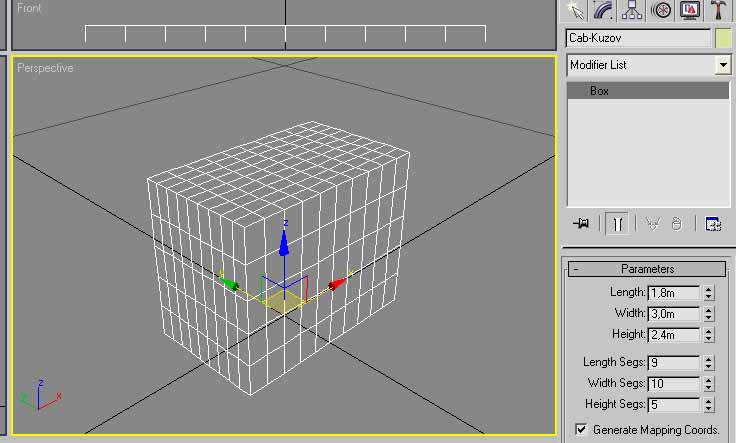
Теперь нужно придать корпусу кабины форму кабины настоящего локомотива. Для этого в списке модификаторов выбираем пункт "Edit Mesh", переходим на уровень редактирования вершин "Vertex" и передвигаем ряды точек в соответствии с формой кабины и предполагаемых мест для оконных проемов. Сначала эту операцию выполняем на виде сверху, затем на виде сбоку и наконец - на виде спереди. Получаем такой рисунок точек:
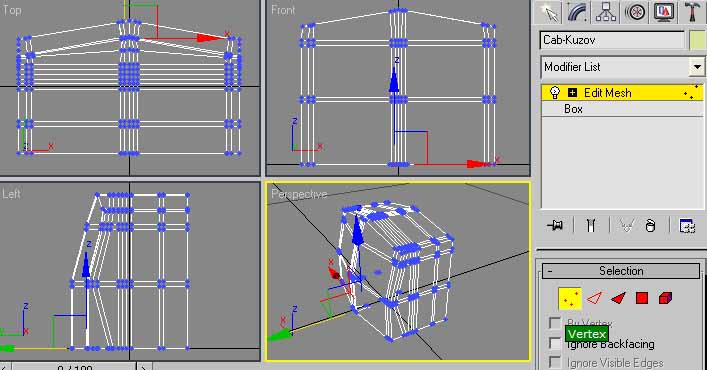
Следующий этап - кабину нужно "вывернуть наизнанку". Для этого перейдем в модификаторе "Edit Mesh" на уровень выделения полигонов "Polygon", выделим все полигоны нажав Ctrl+A, ниже в секции "Surface Properties" нажимаем на кнопку "Flip" в группе "Normals". Продолжая находится в режиме выделения полигонов удаляем лишние полигоны в местах расположения окон на передней и боковых стенках. Я обычно также удаляю пол и заднюю стенку за ненадобностью.
Получается примерно следующее:
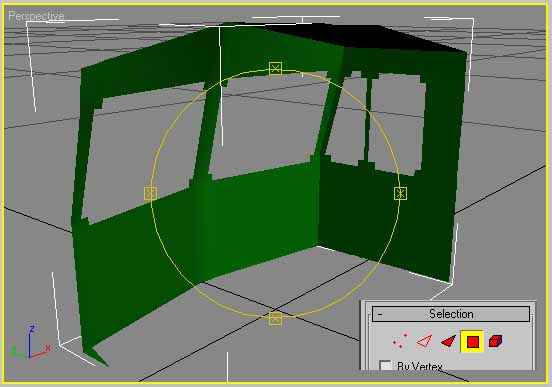
Поигравшись еще немного с положением точек полигонов, выпирающих по углам оконных проемов добьемся их скругления. Работа эта довольно кропотливая, поэтому нужно запастись терпением и не бояться, если нужный результат не получится с первого раза. Достаточно просто подвинуть эти точки по диагонали от центра оконного проема к его краям.
Сразу расположим внутри кабины пару источников света в местах расположения потолочных ламп реальной кабины. Чтобы добиться естественного освещения у источников необходимо выставить следующие параметры:
Вот наш промежуточный результат:
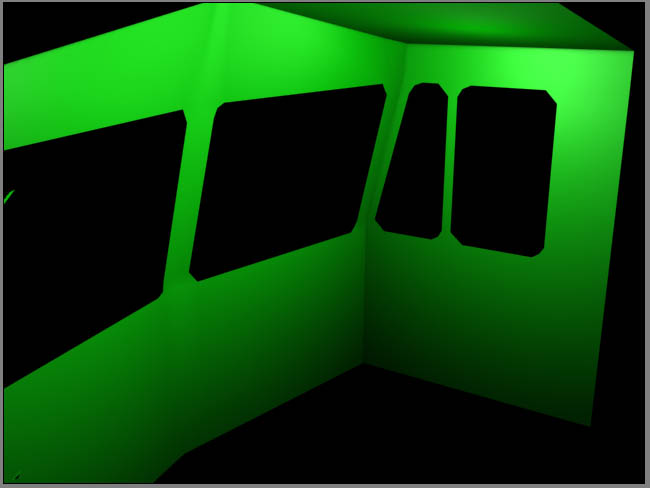
Сделаем резиновое уплотнение вокруг окон кабины. Для этого используем "NURBS CV Curve" с панели "Shapes". Необходимо расставить точки перегиба кривой так, как показано на рисунке ниже:
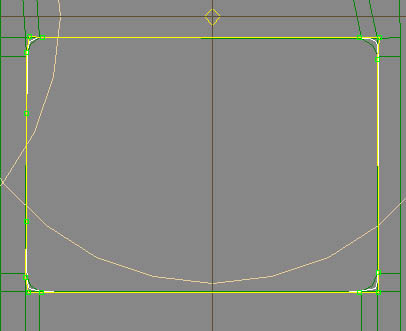
После этого при большом увеличении размещаем точки таким образом, чтобы они изгибали рамку по углам в точном соответствии с формой окна в реальной кабине. Например лобовое окно в ВЛ10 по внешнему от центральной стойки краю имеет больший радиус, чем по внутреннему. Точки необходимо прямо "приложить" (максимально возможно приблизить) к вырезанному в корпусе кабины проему. Это необходимо сделать во всех проекциях. При этом используется режим редактирования NURBS CV кривой на уровне "Curve CV". Для придания внешнему краю окна большего радиуса крайние правые верхнюю и нижнюю точки выделяем вместе и указываем им весовой коэффициент "Weight" равный 0.2
В завершении оформления резинового уплотнения сгладим его и сделаем видимым. Для этого в блоке "Curve Approximation" снимаем галочку "Adaptive" и устанавливаем количество шагов "Steps" равное 30. Здесь же но чуть выше устанавливаем толщину сечения уплотнения "Thikness" равную 0.04м и включаем галочку "Renderable". Ничего не остается, кроме как посмотреть полученный результат:
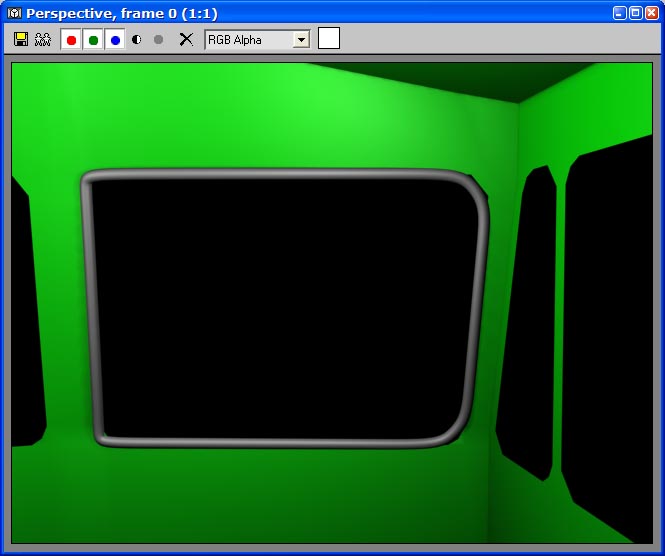
Чтобы получить аналогичное уплотнение для правой стороны кабины, воспользуемся клонированием и отражением. Для этого при выделенной форме уплотнения выбираем из меню "Edit" пункт "Clone" и указываем, что копируемый объект будет ссылкой на родителя "Reference". Тогда при корректировке любой из кривых вторая будет получать аналогичные изменения. Нажимаем кнопку "Mirror selected object" на панели команд и скопированная рамка отразится зеркально. Теперь её просто необходимо сместить влево, прямо на второй оконный проем. При зеркалировании также нужно не забыть указать пункт "Reference". Аналогичным способом изготавливаются и уплотнения и для боковых окон кабины.
Обратимся к материалам. Для редактирования в 3ds max редактор материалов вызывается нажатием на клавишу "М".
Из личного опыта я вывел для себя, что для стен кабины достаточно простого материала с небольшой степенью отражения. Поэтому заполняем пустой слот редактора материалов новым материалом типа "Raytrace". В поле "Diffuse" задаем ему цвет рассеяния 81-146-81 (RGB) и выбираем степень отражения "Reflection" равную 20. Аналогично делается материал для резиновых уплотнителей, но с меньшей степенью отражения и серым цветом рассеяния. Как вариант материал резины можно найти в условно бесплатных библиотеках материалов.
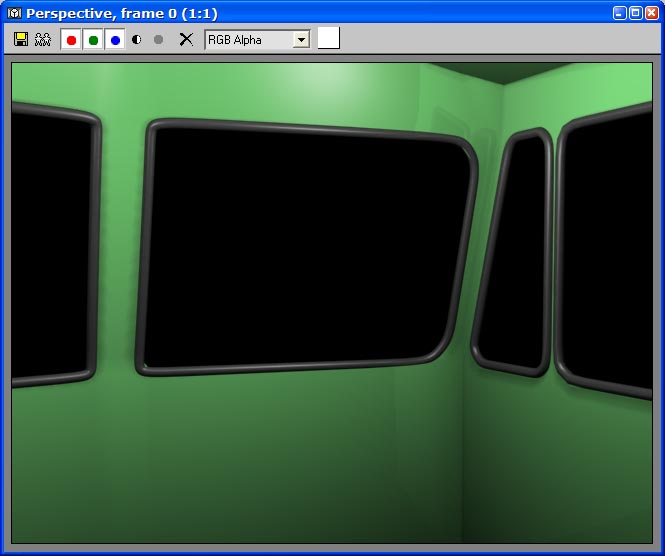
Лобовые окна на электровозе ВЛ10 окружены деревянными рамка шириной около 4 см. Также они присутствуют и на боковых стенках кабины. Изготовить их максимально просто.
Создаем простой объект типа "Box" сечением 4х4 см и длиной около 1 метра, разворачиваем его по вертикальной оси так, чтобы он был параллелен передней стенке кабины и придвигаем его вплотную к корпусу кабины. Длина рейки подбирается экспериментально. В качестве материала применим стандартный "Wood_Ashen". Делаем копию рейки и перемещаем её под нижний край окна. Аналогичные прямые рейки нам также потребуются по правой и левой сторонам окна.
Для придания деревянному обрамлению законченного вида нужно изготовить четыре "четвертьсектора" для углов. Для их изготовления берем за основу "Tube Object" с параметрами, показанными ниже:
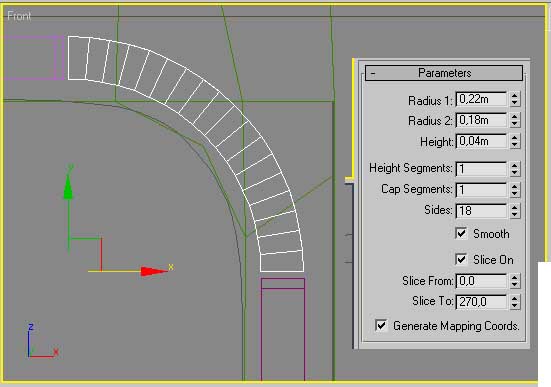
Остается повернуть наш объект на необходимый угол, и сделать его копии для остальных углов окна. Материал будем использовать тот же, что и на рейках. Подгоняем положение деталей относительно друг друга и копируем получившуюся деревянную рамку на левое окно:
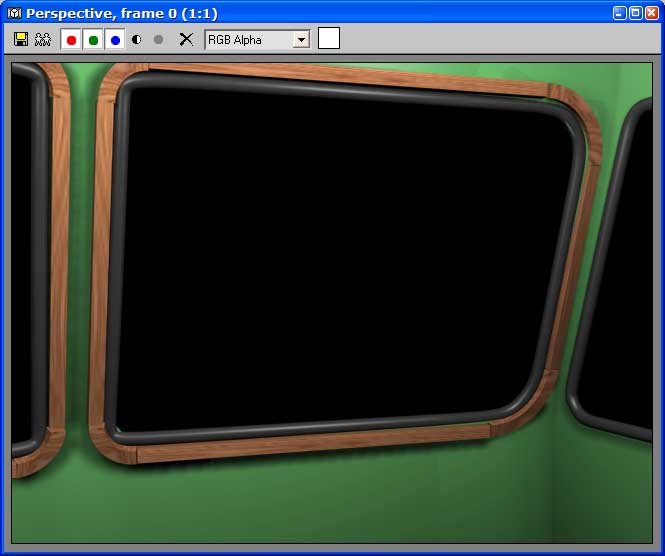
В этом месте необходимо прибегнуть к фотографиям настоящей кабины, чтобы понять и сделать все остальные деревянные рейки по стенам кабины. Кстати сказать, наличие достаточного объема фотоматериала и чертежей - необходимое условие создания качественной модели.
Чтобы правильно понять объем предстоящей работы я покажу фотографию пульта реальной кабины. Нам предстоит воспроизвести её в модели в мельчайших подробностях. Не пугайтесь обилию мелких деталей и их сложности - вопрос их моделирования это только вопрос времени и усидчивости!

Для начала нам нужен будет корпус пульта с вырезом под панель приборов. Он моделируется из параллелепипеда с закругленными краями. Для этого выбираем "ChamferBox Object" на панели "Objects". Он имеет следующие параметры: Длина - 0.72 м, Ширина - 1.01 м, Высота - 0.75 м. Сегментов длины потребуется 2, ширины - 3, высоты - 4, сегментов закругления краев будет достаточно 3-х при радиусе закругления 0.01 м. Итак имеем такой объект:
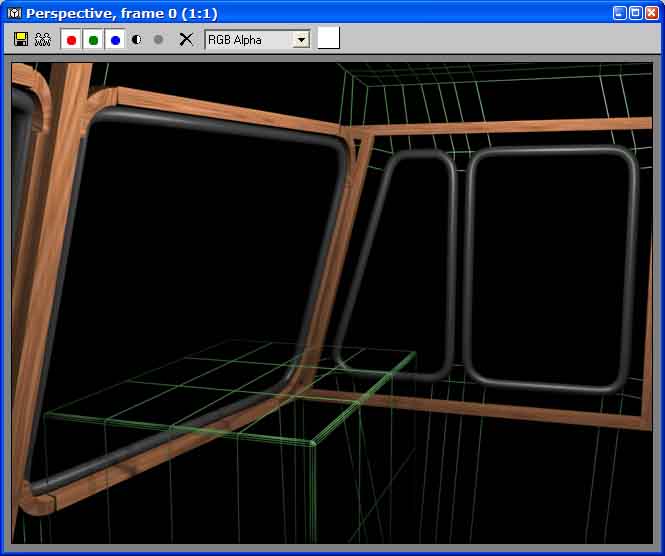
Набравшись терпения растаскиваем группы вершин уже знакомым модификатором "Edit Mesh" - "Vertex" так, чтобы на каждой из трех проекций получилась примерно форма пульта. При этом я использовал только инструменты передвижения вершин и их поворота. Верхняя левая грань изначальной коробки (в окне проекции слева) в результате должна стать самой верхней гранью корпуса пульта. Обратите внимание, что на виде слева мы должны сделать ступеньку в средней части, там где заканчивается наклонная часть. Впоследствии к этой ступеньке мы пристыкуем панель кнопочных выключателей. Полигон помеченный красным крестом мы впоследствии удалим для того, чтобы поместить в его проем панель с приборами. Кстати сразу его и удаляем на уровне редактирования полигонов, чего же тянуть :).
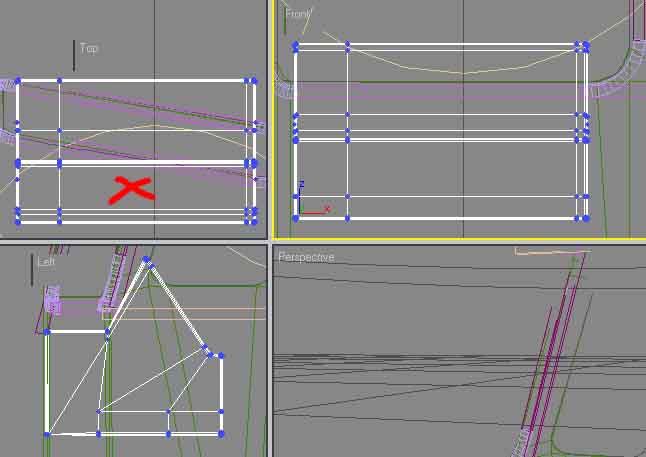
В довершении этой операции присваиваем корпусу материал, использовавшийся нами для стен кабины. В результате получаем такой объект:
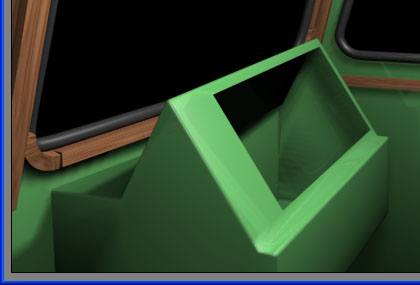
Позволю небольшое лирическое отступление
Перед изготовлением второй версии кабины ВЛ10 мне посчастливилось прокатиться в кабине реальной машины ВЛ10-194, приписанной к ст. Инская Зап.Сиб.ЖД в качестве ПОМ-а. В этой поездке я отснял весь необходимый фотоматериал для изготовления качественной трехмерной кабины этой машины, поэтому в дальнейшем я буду пользоваться именно своим фотоматериалом.
Также хочу отметить, что я буду предполагать хороший опыт обучающихся работе с программой Adobe Photoshop по части комбинирования составных изображений из нескольких кадров и правильного выравнивания всевозможных угловых и трапецивидных изображений. Вот пример - из двух отдельных фотографий я сделал прямоугольную текстуру для поверхности панели приборов.

Трубка радиостанции нам ничуть не помешает, а наоборот, мы оставим её как часть интерьера кабины, добавив к ней лишь провод. Также не придется моделировать геометрией и сигнальные лампы. Они достаточно качественно отражены на текстуре.
Берем уже знакомый нам "ChamferBox Object" с параметрами: длина 0.38 м, ширина 0.87 м, высота 0.07 м (при создании объекта в окне проекции спереди). Для панели приборов нам потребуется большое количество полигонов на передней панели, так что сегментов по длине - 15, по ширине - 40, по высоте - достаточно одного.
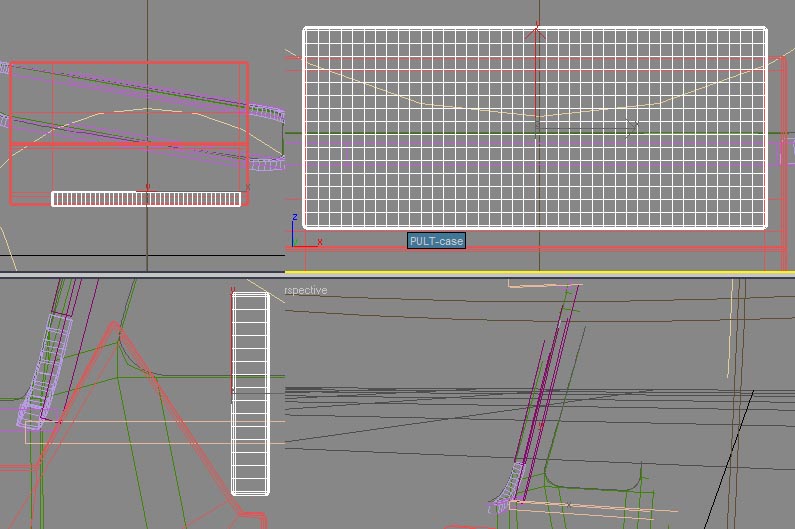
Теперь наложим фотографию реального пульта на нашу заготовку. Для этого в редакторе материалов создаем новый материал стандартного типа и в поле "Diffuse" указываем ему на заготовленную ранее текстуру. Для отображения текстуры в окне редактора я обычно включаю кнопку "Show Map in Viewport" в редакторе материалов. Далее назначаем материал корпусу панели приборов.
Для правильного наложения останется подогнать наложение текстуры на объект модификатором "UVW Map". Подбирая значения длины и ширины габаритного контейнера (поля "Length" и "Width") добиваемся точного наложения текстуры на объект. Метод наложения в данном конкретном случае можно оставить "Planar" - то есть плоская проекция. Любуемся результатом:

Я пока намеренно не разворачивал и не прикладывал панель приборов к корпусу пульта, потому что перед этим нам еще предстоит сделать рамки приборов и вмонтировать сами приборы в пульт.
Чтобы было куда вставлять приборы (манометры и ампер/вольтметры) мы вырежем из панели круглые отверстия. Для этого на проекции спереди необходимо создать семь цилиндров радиусом 0.06 м таким образом, чтобы они насквозь пронзали панель приборов. Диаметр удобно подбирать если включить отображение проекции спереди на весь экран и выбрав вид отображения "Smooth+Highlight".
Вырезаются отверстия из панели операцией логического вычитания. Выделяем панель и нажимаем кнопку "Boolean Compound Object" на панели "Compounds". Выбираем в параметрах операции "Cut" и "Remove Inside", а затем после нажатия кнопки "Pick Operand B" указываем первый цилиндр. В результате такой операции в поверхности пульта появится круглое отверстие. Аналогичным образом повторяем операцию для остальных цилиндров. Не пугайтесь если отверстий впоследствии не появится, оператор оставит на панели необходимую разметку и мы удалим ненужные полигоны вручную.
Для этого снова применим к панели приборов модификатор "Edit Mesh", перейдем на редактирование полигонов и выделим все полигоны, находящиеся внутри кругов.
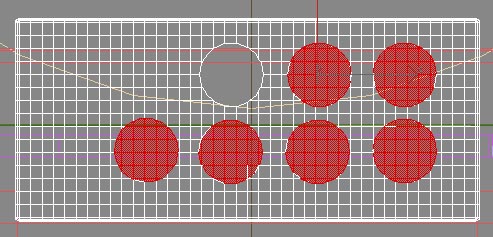
Смело нажав кнопку "Del" нашей клавиатуры утвердительно отвечаем на запрос об удалении изолированных вершин. В результате панель имеет семь отверстий для размещения приборов.
Сделаем пластиковые рамки приборов. Для этого нужно создать "Circle Shape" с панели "Shapes", указать для нее диаметр 0.06 м, указать толщину 0.012 м, отметить "Renderable" и раскопировать рамку на все остальные отверстия. Также на свое усмотрение подбираем и материал для получившейся рамки.

Ну и заключительный этап изготовления пульта - изготовление собственно приборов. Базовые операции мы уже освоили, поэтому я поясно вкратце. Для прибора необходимо сделать цилиндр подходящего диаметра и глубины, вывернуть его наизнанку (см. выше) и наложить на него квадратную текстуру с изображением шкалы прибора. Правильней будет сделать семь одинаковых приборов, а потом изменить на них шкалы. Приборы размещаем в корпусе пульта. Для того, чтобы при установке панели в корпус пульта приборы не рассыплись мы сгруппируем всё, что относится к приборной панели в одну группу (меню "Group" пункт "Group"). Панель разворачиваем и устанавливаем в корпус.
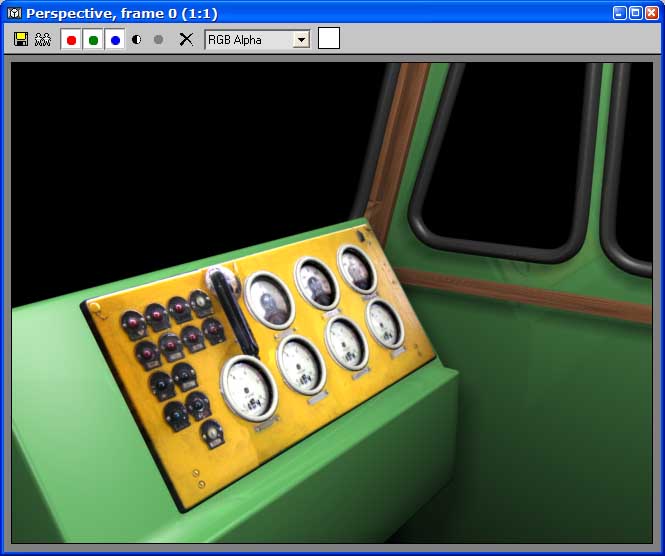
В этом первом уроке я рассказал только о базовых операциях моделирования кабины, но несмотря на его малый объем полученных навыков уже достаточно для изготовления многих других деталей кабины. Я вывел для себя такое правило: элемент (деталь), размер которой достаточно малы можно реализовать нарисованной на текстуре или сделать объект простой формы с применением стандартного материала. Более сложные объекты или объекты большая часть которых видна в поле зрения необходимо моделировать с применением фототекстур.
С уважением, Цельмер Евгений aka Joden